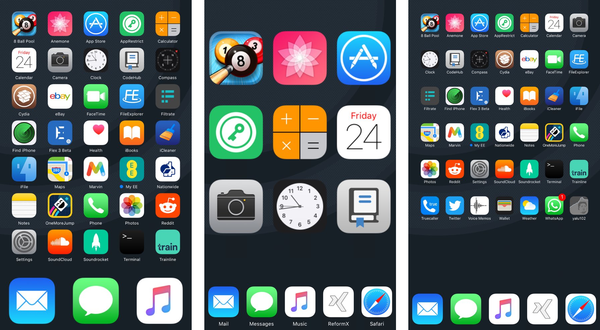
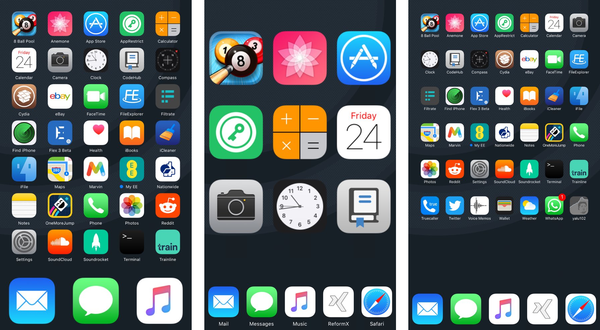
Eine Reihe umfangreicher Anpassungs-Jailbreak-Optimierungen für das Sprungbrett sind zwar kostenpflichtig, aber für diejenigen, die eine kostengünstige Option wünschen, wird eine neue kostenlose Jailbreak-Optimierung genannt ReformX durch zEstLabs könnte genau der sein, auf den du gewartet hast.
Diese Optimierung bietet Ihnen alle Möglichkeiten, um Ihren Startbildschirm auszutricksen, angefangen vom Layout Ihrer Startbildschirmsymbole über den Stil Ihres Docks bis hin zum Erscheinungsbild Ihrer Ordner. Die Liste geht weiter.
ReformX ist nicht ganz so funktionsintensiv wie Springtomize, bietet jedoch eine Vielzahl von Optionen, mit denen sich der Startbildschirm von allen anderen unterscheidet. Sie können die Anzahl der Apps in jeder Spalte / Zeile auf dem Startbildschirm ändern und unter anderem benutzerdefinierte Symbolgrößen konfigurieren.
Nach der Installation des Tweaks wird ein neues App-Symbol auf Ihrem Startbildschirm angezeigt, das alle Konfigurationsoptionen des Tweaks enthält. Alle Konfigurationsoptionen sind in Gruppen unterteilt, um das Auffinden zu erleichtern:

Zu den verschiedenen Einstellungsgruppen gehören Andocken, Ordner, Startbildschirm, Verschiedenes und Drehung. Sie finden jedoch auch eine Zelle für gespeicherte Voreinstellungen, in der Sie jede Gruppe von Einstellungen speichern können, die Sie zu einem späteren Zeitpunkt erneut verwenden möchten. Wir zeigen Ihnen ohne weiteres, was die einzelnen Einstellungszellen im Folgenden zu bieten haben:
Dock

In der ersten Zelle mit dem Titel Dock erhalten Sie alle folgenden Optionen, um Ihr Dock anzupassen:
- Wählen Sie die Anzahl der App-Symbolspalten
- Wählen Sie die Schriftgröße Ihrer Symbolbeschriftungen
- Wählen Sie die Größe Ihrer Dock-Symbole
- Ändern Sie den oberen Einfügungswert der Dock-Symbole
- Dock-Hintergrund ausblenden
- Blenden Sie die Symbolbeschriftungen vor den angedockten Symbolen aus
Ordner

In der nächsten Zelle mit dem Titel Ordner erhalten Sie folgende Anpassungsoptionen:
- Wählen Sie die Schriftgröße Ihrer Symbolbeschriftungen
- Ändern Sie die Standardgröße Ihrer Ordnersymbole
- Blenden Sie die Symbolbeschriftungen in Ihren Ordnersymbolen aus
Startbildschirm

In einer anderen Zelle mit dem Titel Startbildschirm können Sie die allgemeinen Symbole für den Startbildschirm ändern. Sie erhalten all diese Einstellungen:
- Wählen Sie die Anzahl der Spalten mit App-Symbolen aus
- Wählen Sie die Anzahl der App-Symbolreihen aus
- Wählen Sie die Schriftgröße Ihrer Symbolbeschriftungen
- Wählen Sie die Größe Ihrer Startbildschirm-App-Symbole
- Ändern Sie den seitlichen Einfügungswert der Startbildschirmsymbole
- Ändern Sie den oberen Einfügungswert der Startbildschirmsymbole
- Blenden Sie die Symbolbezeichnungen in den Symbolen Ihres Startbildschirms aus
Sonstiges

In der Zelle mit dem Titel "Verschiedenes" erhalten Sie alle folgenden Optionen:
- Blenden Sie die Punkte aus den App-Symbolen aus, die Sie in der Beta von TestFlight heruntergeladen haben
- Verstecken Sie den Betreibernamen in Ihrer Statusleiste
- Blenden Sie die Seitenanzeigepunkte auf dem Startbildschirm aus
- Blenden Sie die Punkte vor den App-Symbolen aus, die kürzlich über den App Store aktualisiert wurden
- Sortieren Sie alle App-Symbole in alphabetischer Reihenfolge
Drehung

In der Zelle mit dem Titel "Rotation" gibt es mehrere weitere Einstellungen, die Sie ändern können, darunter:
- Aktivieren oder deaktivieren Sie die Funktion zum Drehen des Geräts in den Querformatmodus
- Aktivieren Sie das Drehen des Hintergrundbilds Ihres Startbildschirms
- Konfigurieren Sie den Rotationsstil, indem Sie das Dock am unteren Rand des Bildschirms anzeigen
- Konfigurieren Sie eine benutzerdefinierte Rotationsanimationsdauer
- Verkleinern Sie die Größe der Dock-Symbole im Querformat um einen Prozentsatz
- Verkleinern Sie die Größe der Startbildschirmsymbole im Querformat um einen Prozentsatz
- Konfigurieren Sie eine benutzerdefinierte Verkleinerungszeitdauer
Abgesehen von all diesen Zellen, mit denen Sie einige wirklich einzigartige Startbildschirme erstellen können, haben Sie auch diese voreingestellte Zelle, in der Sie alle vorgenommenen Einstellungen in einer neuen Voreinstellung speichern oder eine anwenden können zuvor erstellte Voreinstellung mit nur einem Fingertipp:

Die voreingestellte Funktion ist besonders nützlich, wenn Sie Themen erstellen und bestimmte Einstellungen auf ein Thema anwenden möchten, während auf ein anderes Thema ganz andere Optionen angewendet werden sollen. Auf diese Weise können Sie beim Wechseln zwischen Themen auch die Voreinstellungen ändern und Ihre Einstellungen werden sofort wirksam, ohne dass Sie die Optimierung erneut konfigurieren müssen.
Insgesamt bietet ReformX ein ziemlich gutes Preis-Leistungs-Verhältnis für ein Werbegeschenk. Schließlich werden in der Regel viele Optimierungen bezahlt, die diese Anzahl von Optionen bieten, sodass der Entwickler der Jailbreak-Community wirklich etwas Gutes tun kann.
Wenn Sie ReformX ausprobieren möchten, benötigen Sie ein iOS 10-Gerät mit Jailbreak. Wenn Sie das haben, können Sie direkt zum BigBoss-Repository von Cydia gehen, um die Optimierung kostenlos zu erhalten.
Sind Sie von den Funktionen von ReformX beeindruckt? Teilen Sie in den Kommentaren unten!











